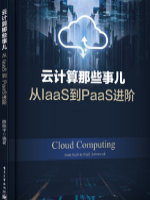安装虚拟机virtualbox
官网链接:
https://www.virtualbox.org/wiki/Downloads
选择Windows hosts: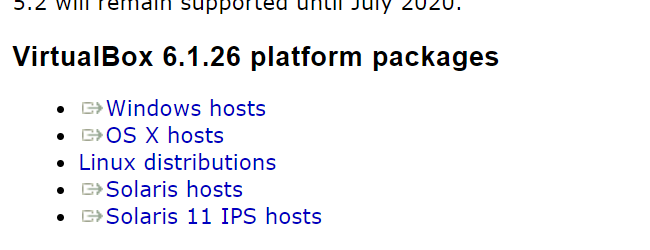
运行安装文件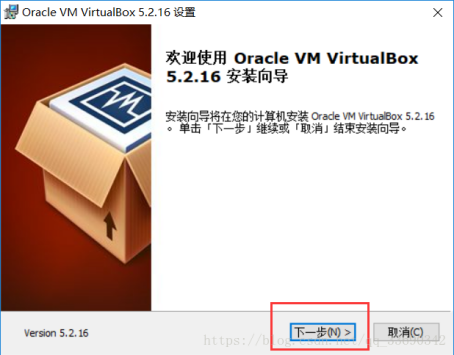
可以设置安装路径,其它部分默认即可: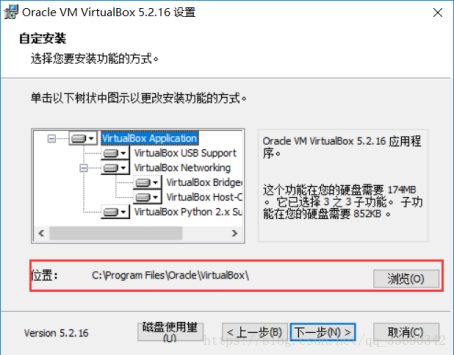
下一步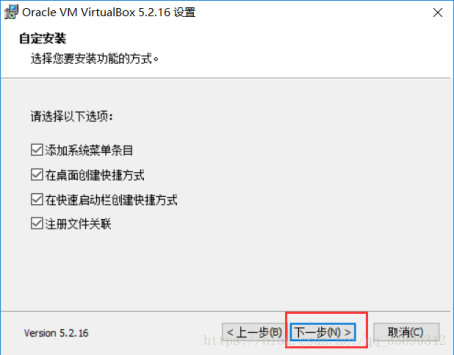
点击“是”安装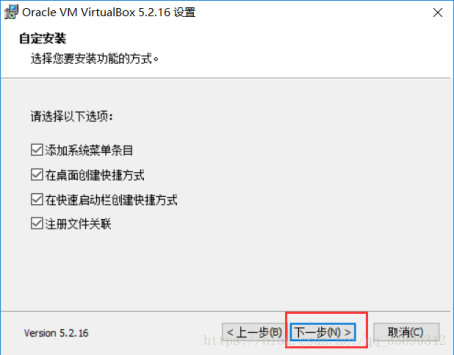
点击安装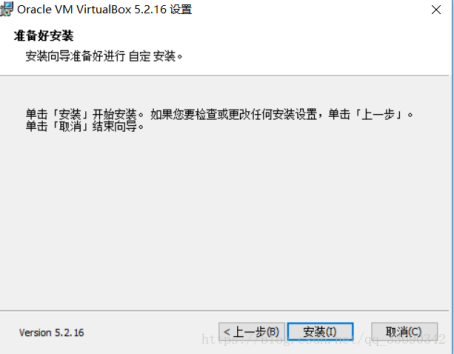
安装完成会在桌面生成虚拟机图标。
安装Ubuntu系统
Ubuntu系统介绍
Ubuntu是Linux的一个发行版,Ubuntu发布了桌面版和服务器版。Ubuntu桌面版可以适用于pc个人电脑,手机操作系统等。桌面版提供了办公套件,浏览器,电子邮件和多媒体应用,并且有漂亮的系统操作界面,更加适合作为桌面系统使用。
为在方便大家学习和使用linux,建议大家以桌面版开始上手学习。
本书以Ubuntu桌面版作为服务器版本
下载Ubuntu系统
Ubuntu官网:
https://www.ubuntu.com
点击Download,选择桌面版下载
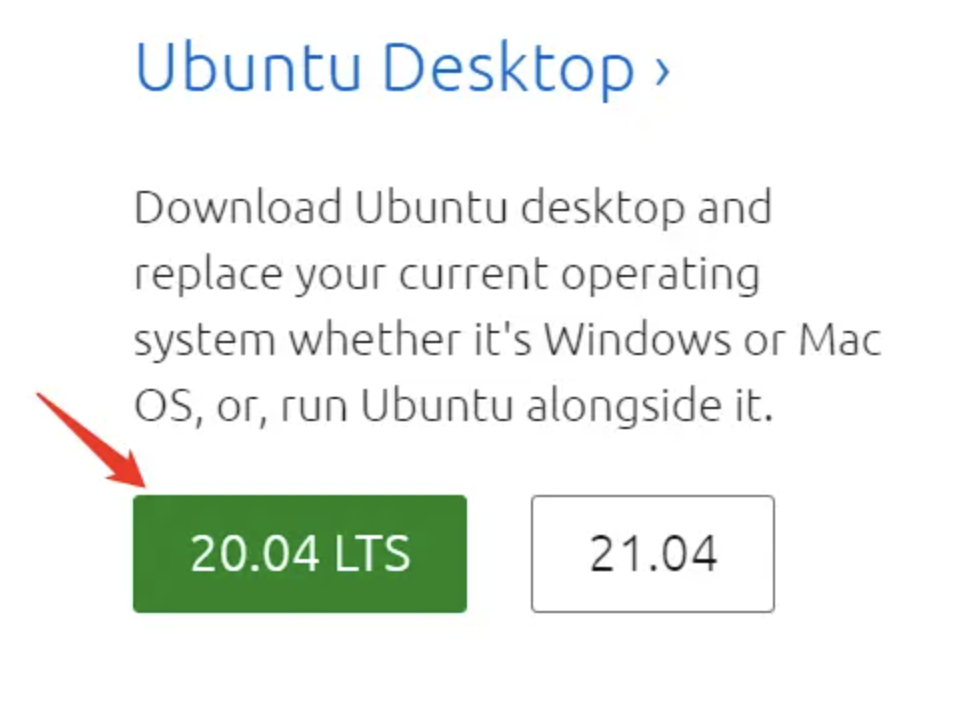
下载完成,找到下载目录,会看到一个以.iso结尾的镜像文件:
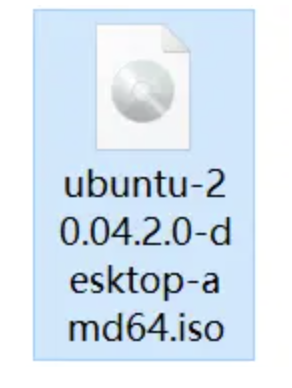
在虚拟机中安装Ubuntu系统
启动虚拟机。
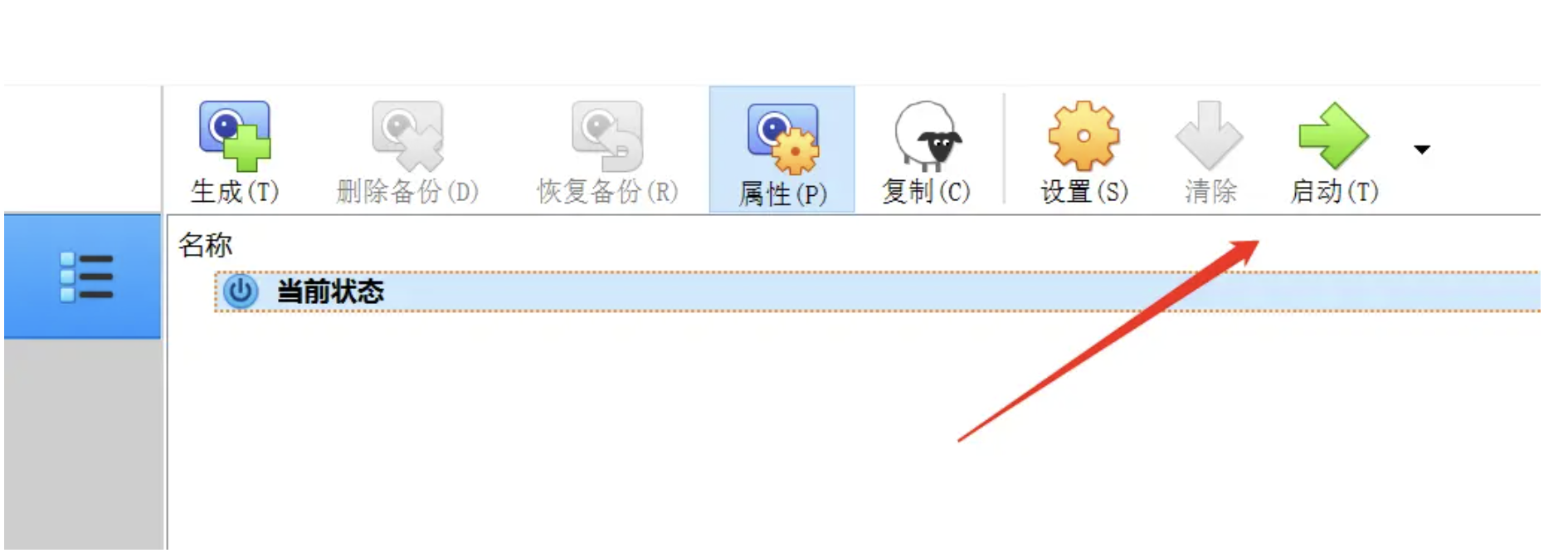
选择Ubuntu系统镜像。
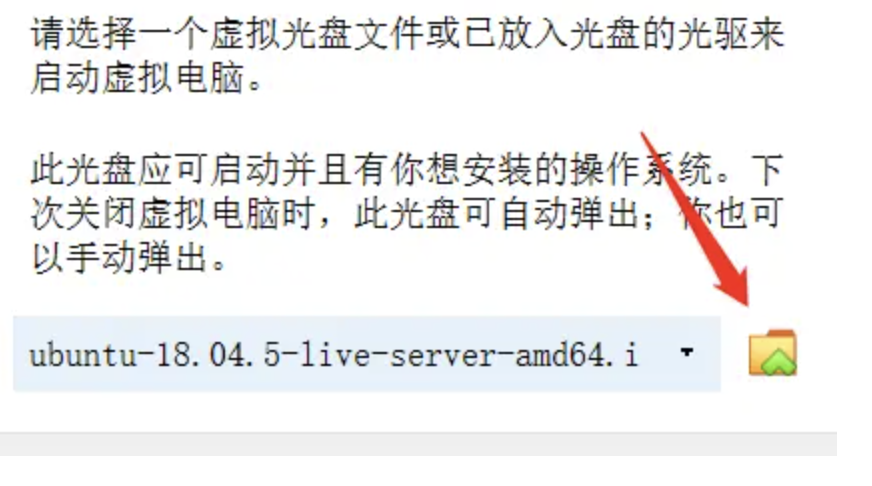
点击注册。

选择前面下载的iso文件
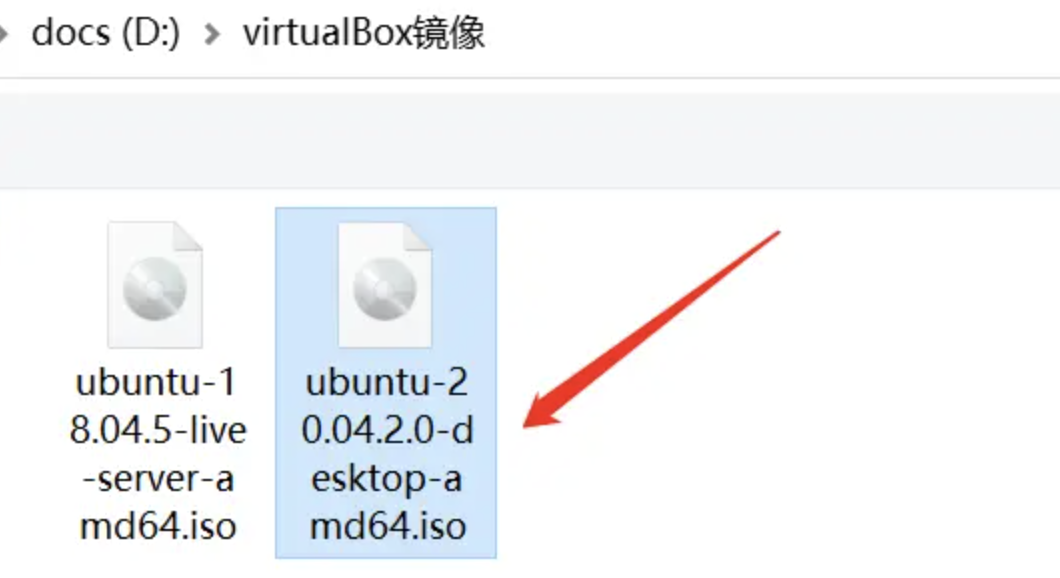
点击选择,将显示下面的画面,点击启动,进入系统安装界面。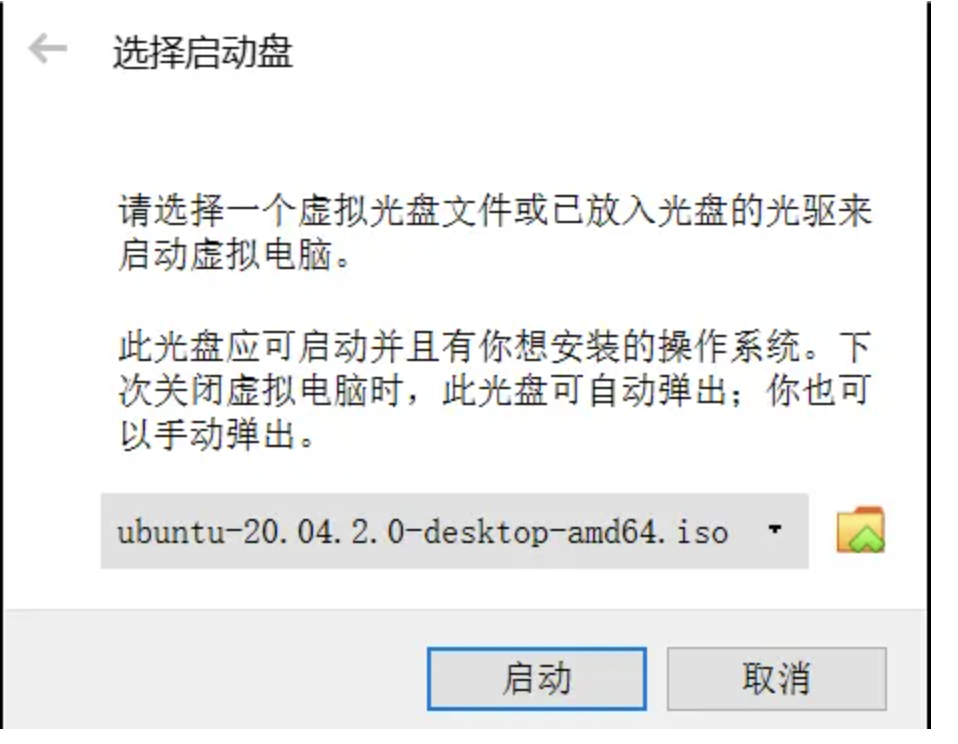
语言选择中文简体,点击安装Ubuntu。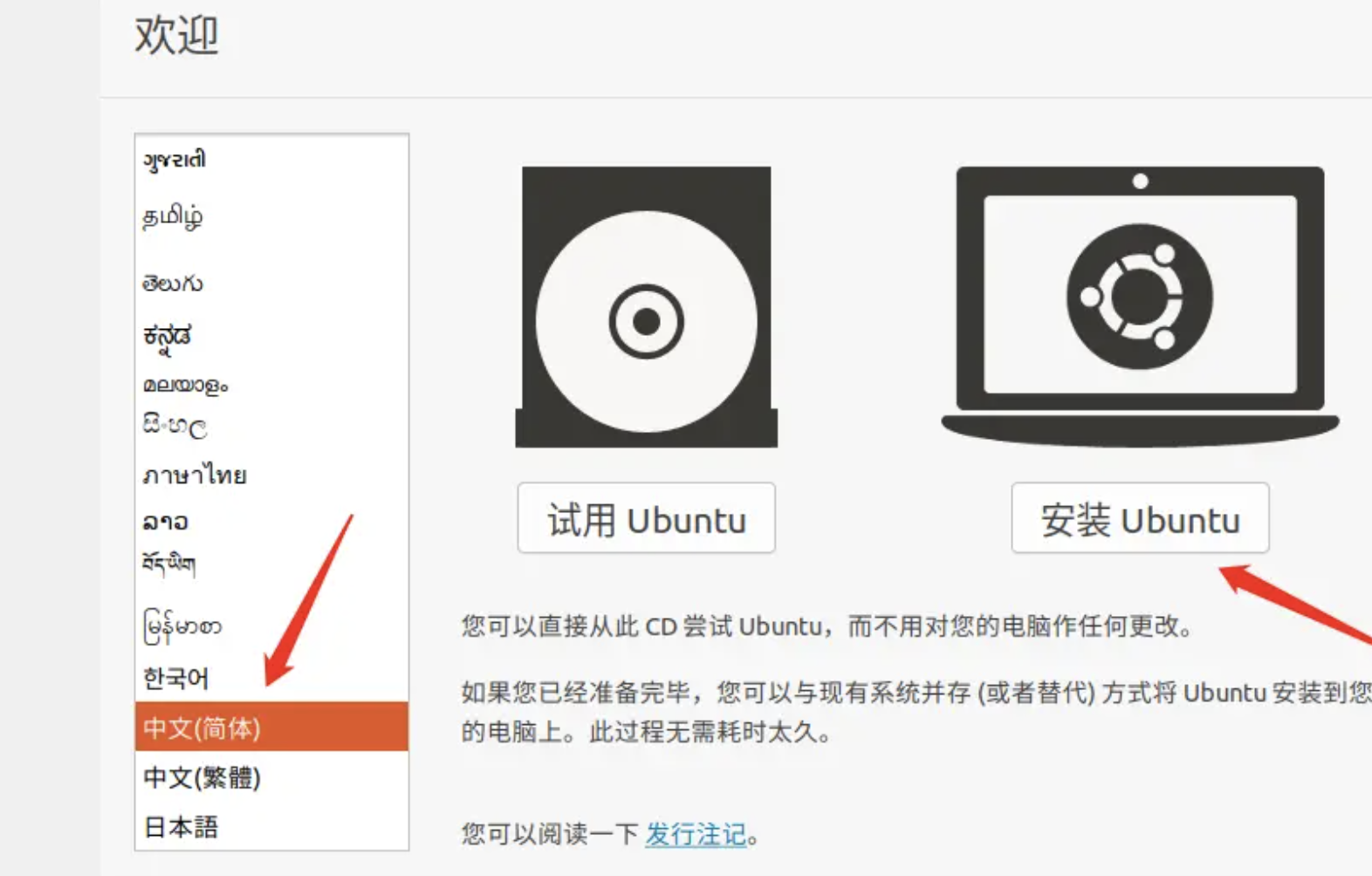
键盘布局选择汉语拼音,点击继续。
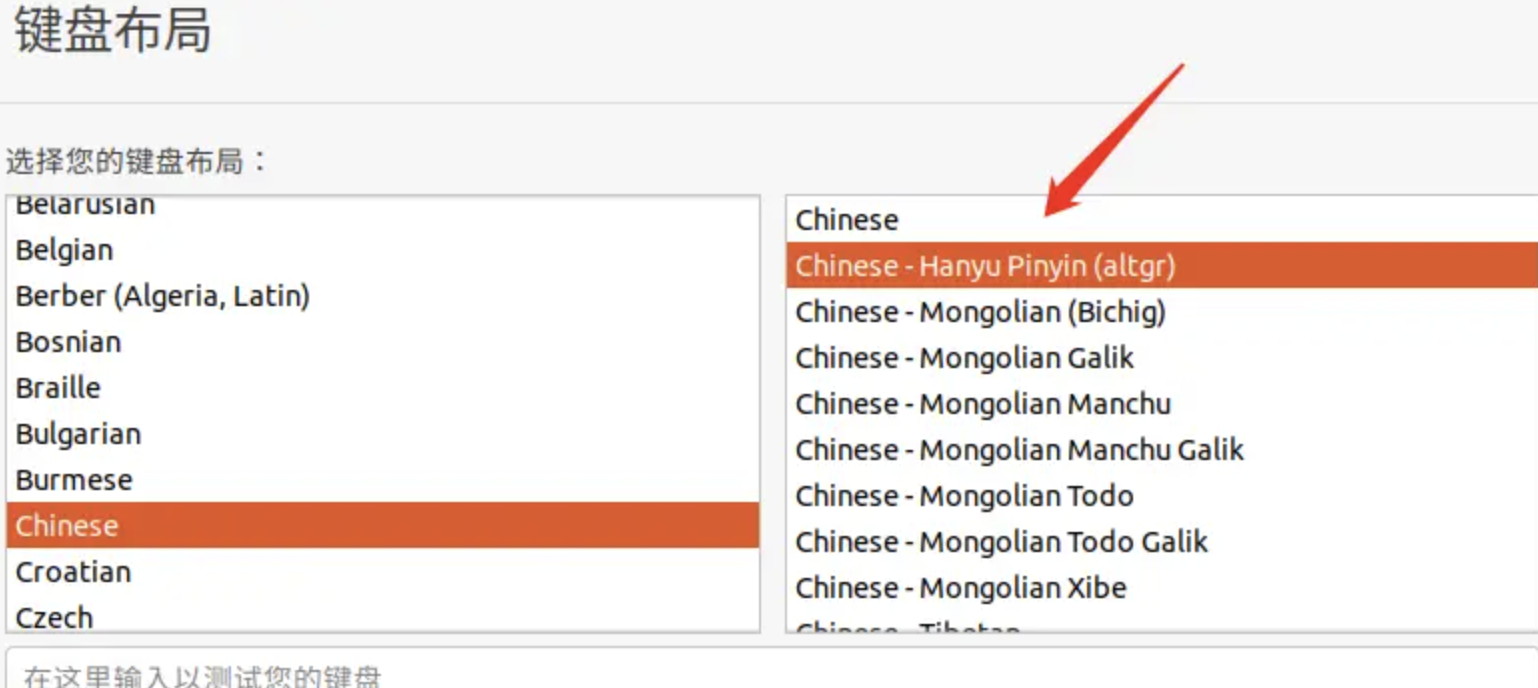
默认选择,点击继续。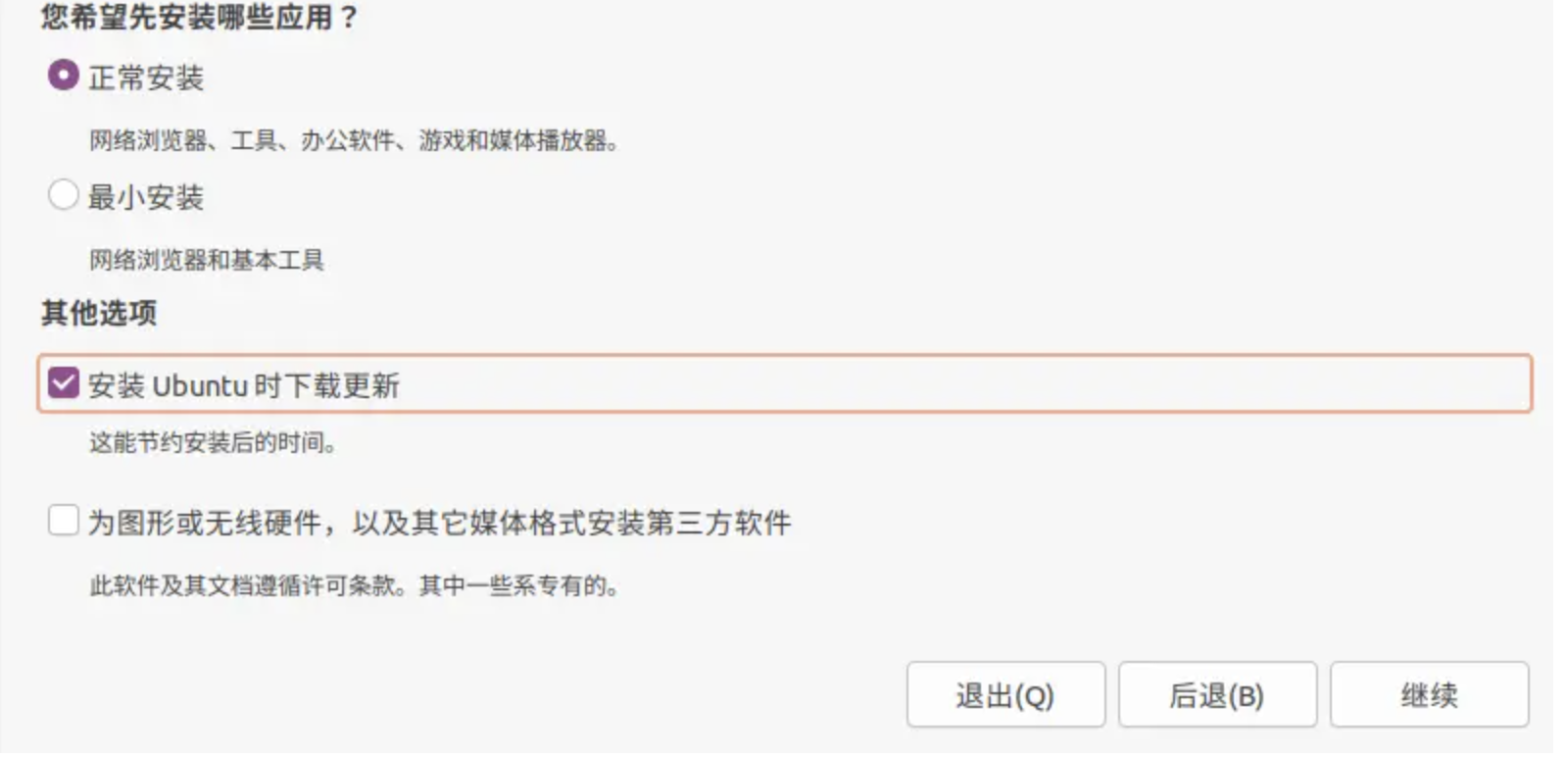
如果在这一步看不到下面按钮,可以点击安装界面右上角的x,退出安装,系统会返回到Ubuntu的体验版,在桌面右键-显示设置,更改一下屏幕分辩率.将分辩率调大一点,之后再点击桌面的安装Ubuntu,重新安装。
默认选择,点击现在安装。
设置区域,在输入框输入”Shanghai”,等待下拉列表弹出,选择上海,继续。
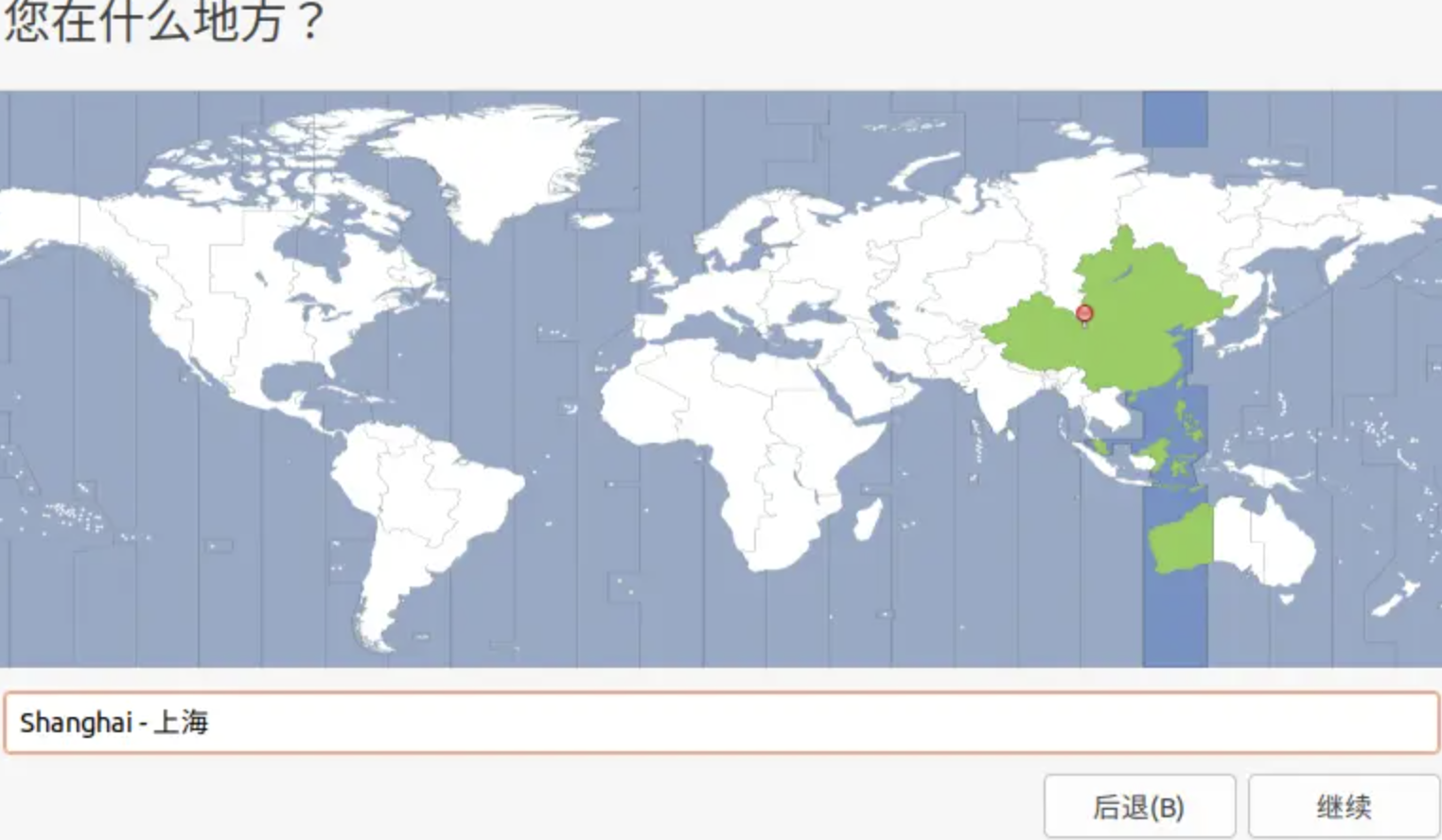
输入用户名,计算机名,密码,作为使用linux的系统用户登录凭据,用户名和机算机名使用用英文字母,点击继续,等待安装过程执行完成。

开始安装系统。
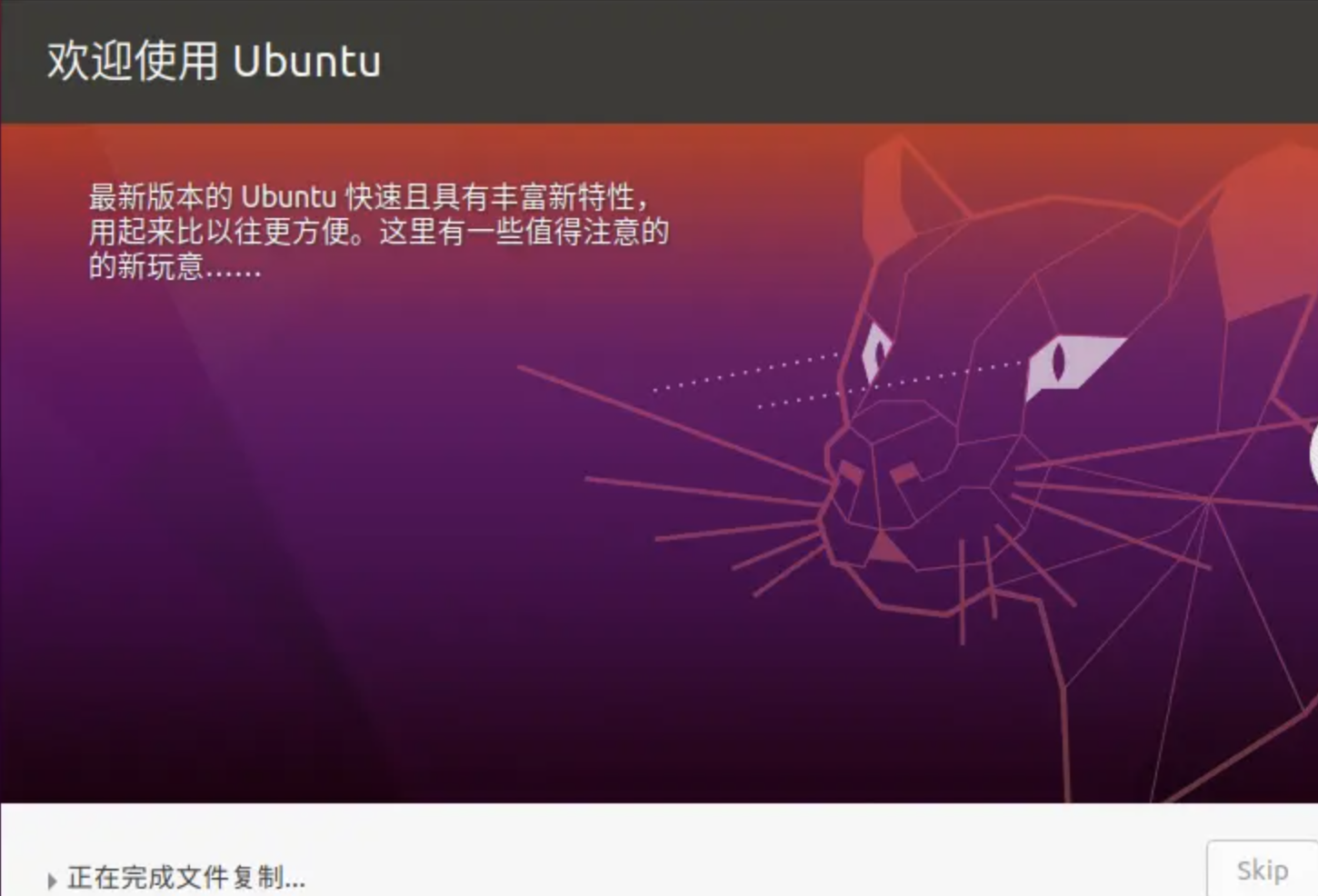
安装完成后重启系统,进入登录画面,输入用户名密码登录。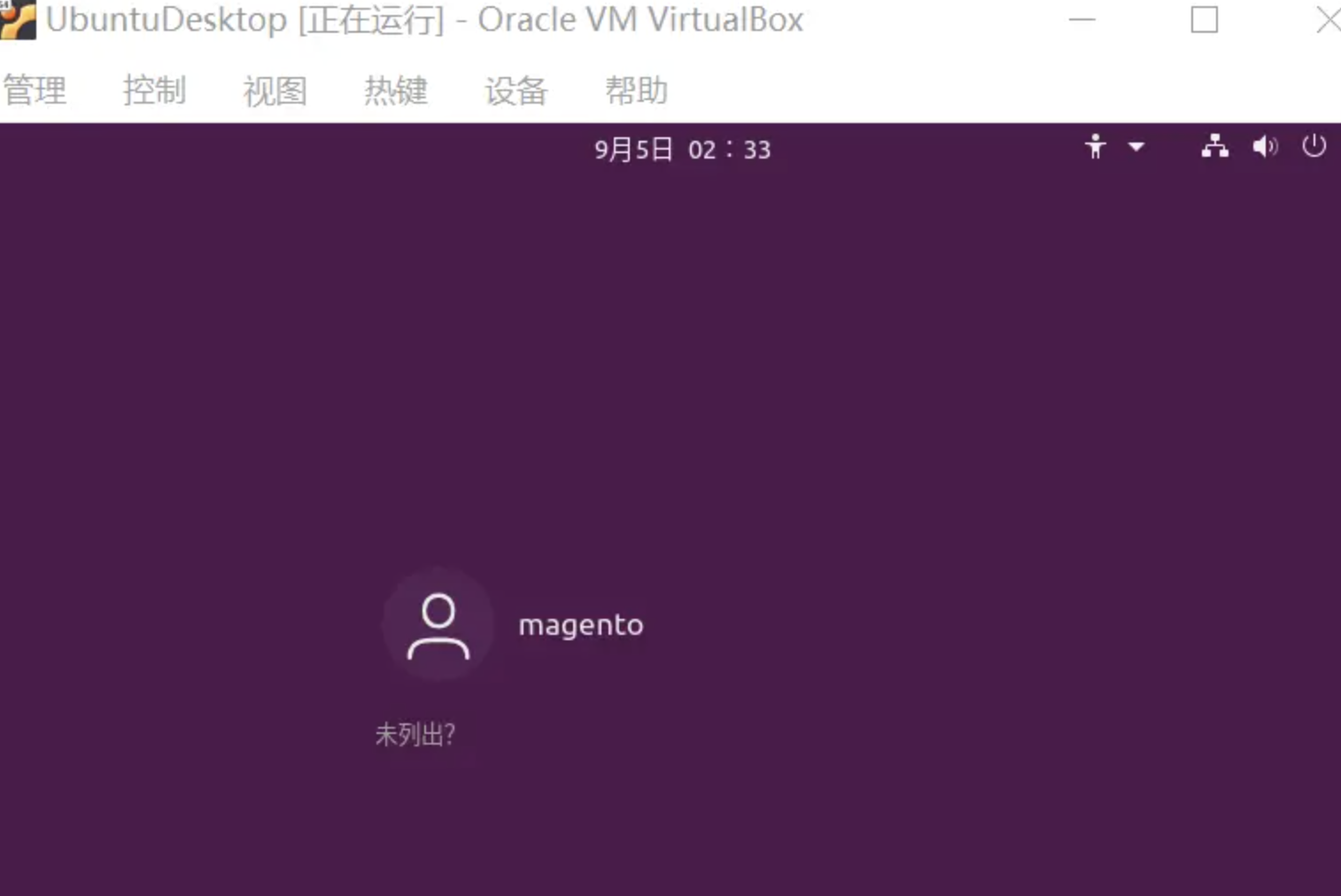
进入Ubuntu系统桌面。
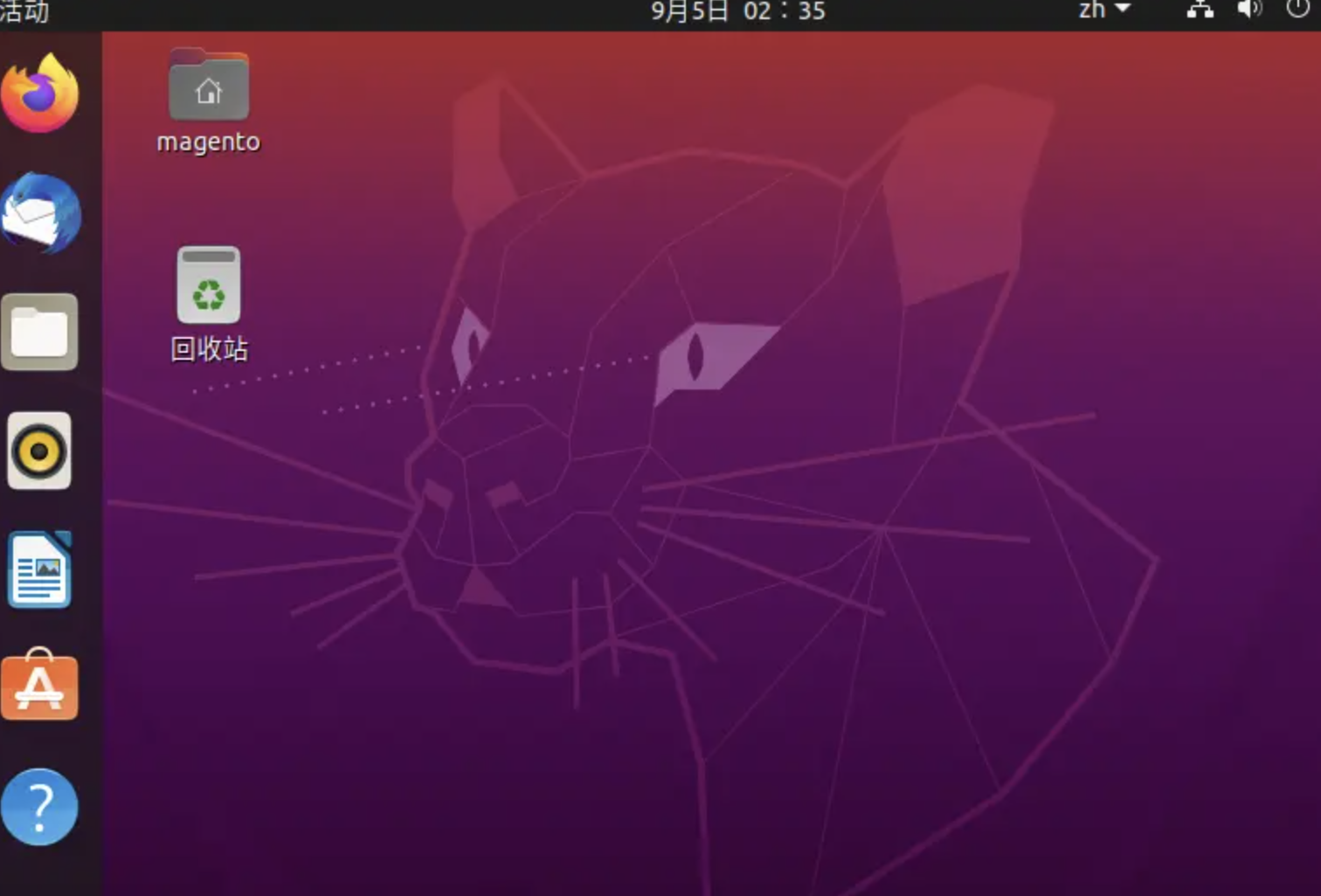
至此,Ubuntu系统安装完成。